템플릿 만들기! 가격설정이 환율이 아닌 원화값에서
순이익을 설정할 수 있기때문에 더 간편하게 계산이 가능합니다!
내 상점 컨셉에 맞춰 디자인한 공지사항 까지 한번 업로드 해보세요 : )
템플릿을 통해 상점의 모든걸 설정해 보세요!
- 환경설정을 클릭해 템플릿 설정을 들어가주세요.
- 템플릿 추가를 클릭해줍니다.
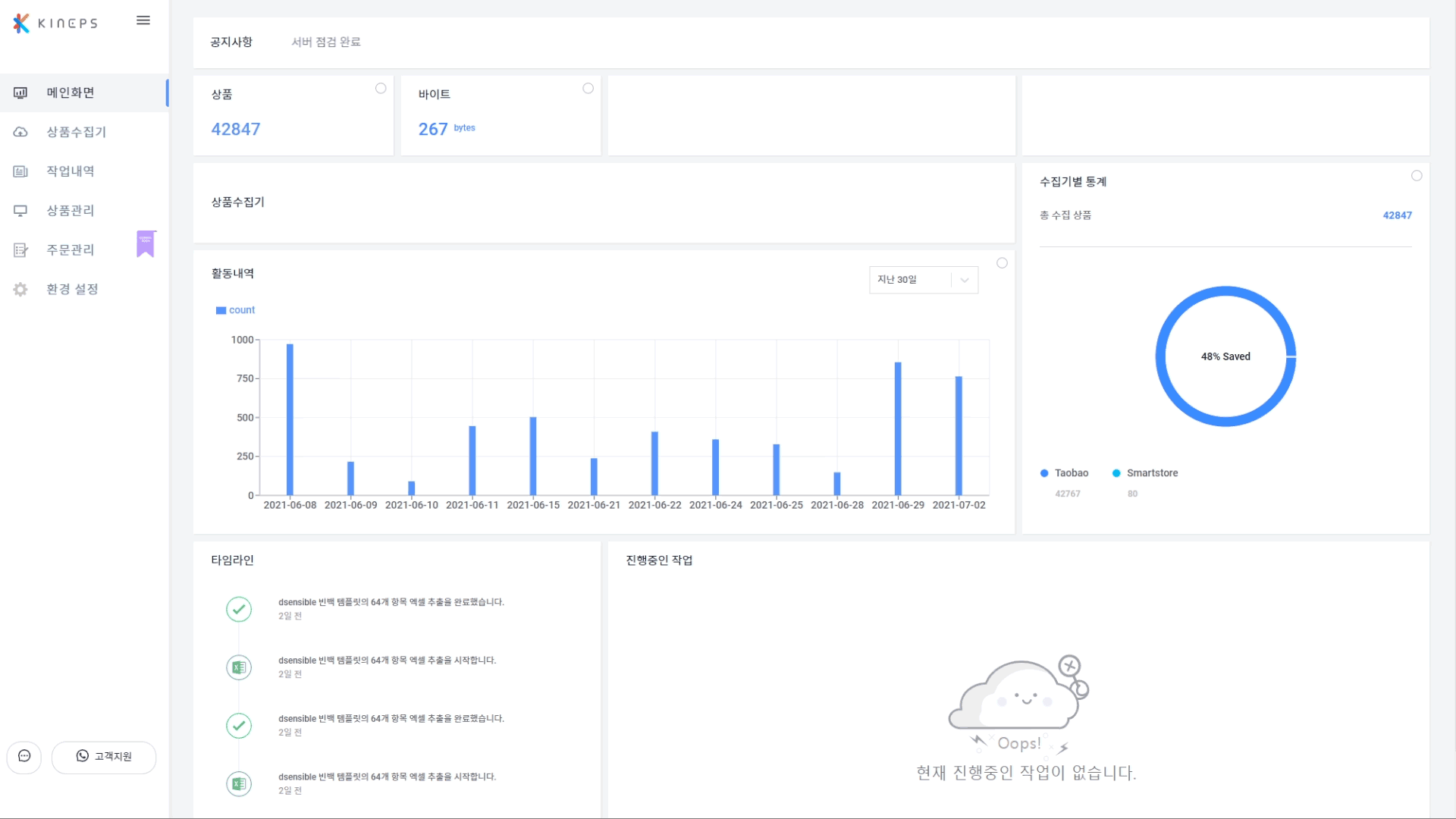
3. 원하는 오픈마켓을 선택해 템플릿이름을 작성해 주세요.
- 이때 템플릿으로 올릴 상품의 특성을 적어주는게 좋습니다 : )
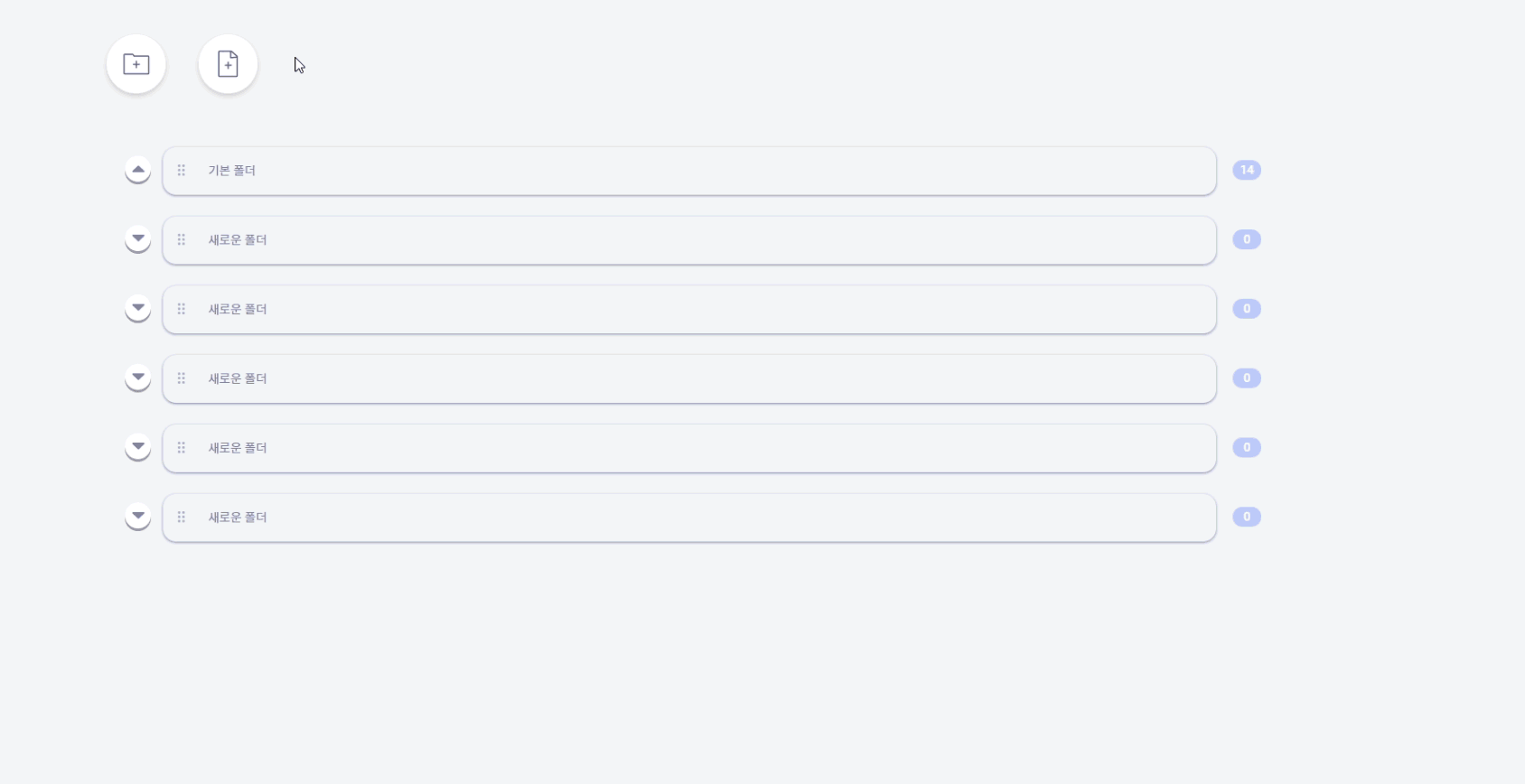
제일 중요한 판매가 설정! 어렵지 않으니 같이 설정 해봐요!
- 간편 판매가의 경우 가격이 비슷한 상품들을 대량으로 올릴때 사용하시면 됩니다.
- 상품 가격의 경우 고시환율을 한국 원화값으로 변경한 값으로 판매가가 들어가기 때문에 따로 환율계산을 하실 필요가 없으십니다.
4. 판매가 설정
판매가 간편설정
- 판매할려는 전체상품을 앞에 수식을 통해 내가 얼만큼 순이익을 낼지 입력해 줍니다.
- 뒤에 수식값으로 순이익을 제외한 상품배송비와 오픈마켓 수수료를 계산해 금액을 넣어줍니다.
만약, "10위안화" 라면 당일 환율계산한 한국 금액이 "1751원" 입니다.
수익으로 5배의 이익을 남기고 싶다면
"1751원 x 5=8,755원 이 순수익" 이고 이 외에 "배송비를 포함한 금액을 8,000원"으로 설정해
"1751원 x 5+8,000=16,755원" 으로 가격이 상품 업로드 시 올라갑니다 : )

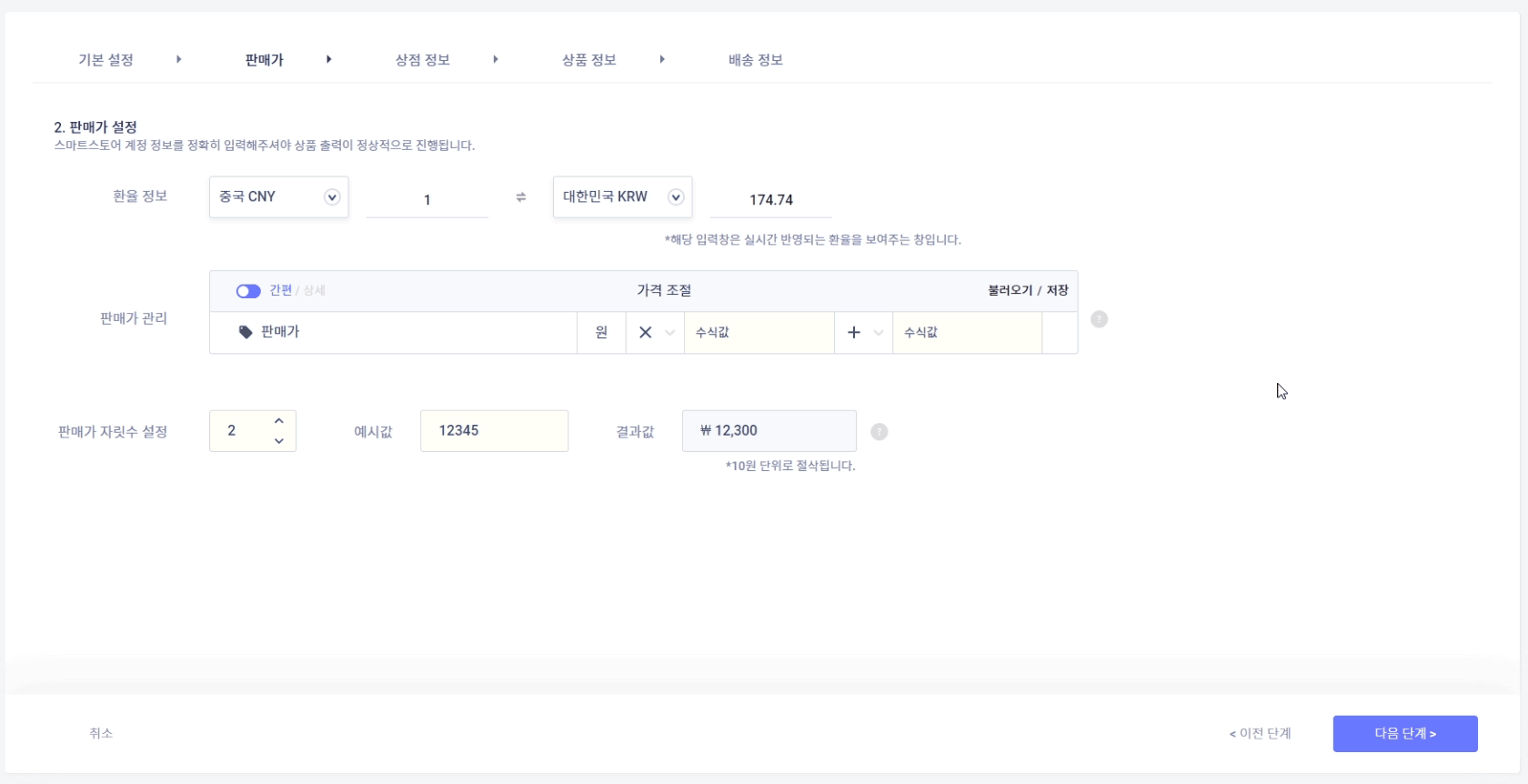
판매가 상세설정
판매가설정을 상세로 변경합니다.
- 원가 금액에 따라 가져갈 순이익을 첫번째 수식값에 넣어주세요!
- 두번째 수식값에 배송비와 오픈마켓 수수료를 더해 금액을 넣어주시면 좋습니다!
- 나머지가격은 마지막으로 설정한 가격에 초과된 금액 값을 매기는 작업으로 꼭 해주셔야 합니다.
- 꼭, 처음 1원부터 설정해 판매가를 지정해 주셔야 금액설정에 오류가 없습니다 : )
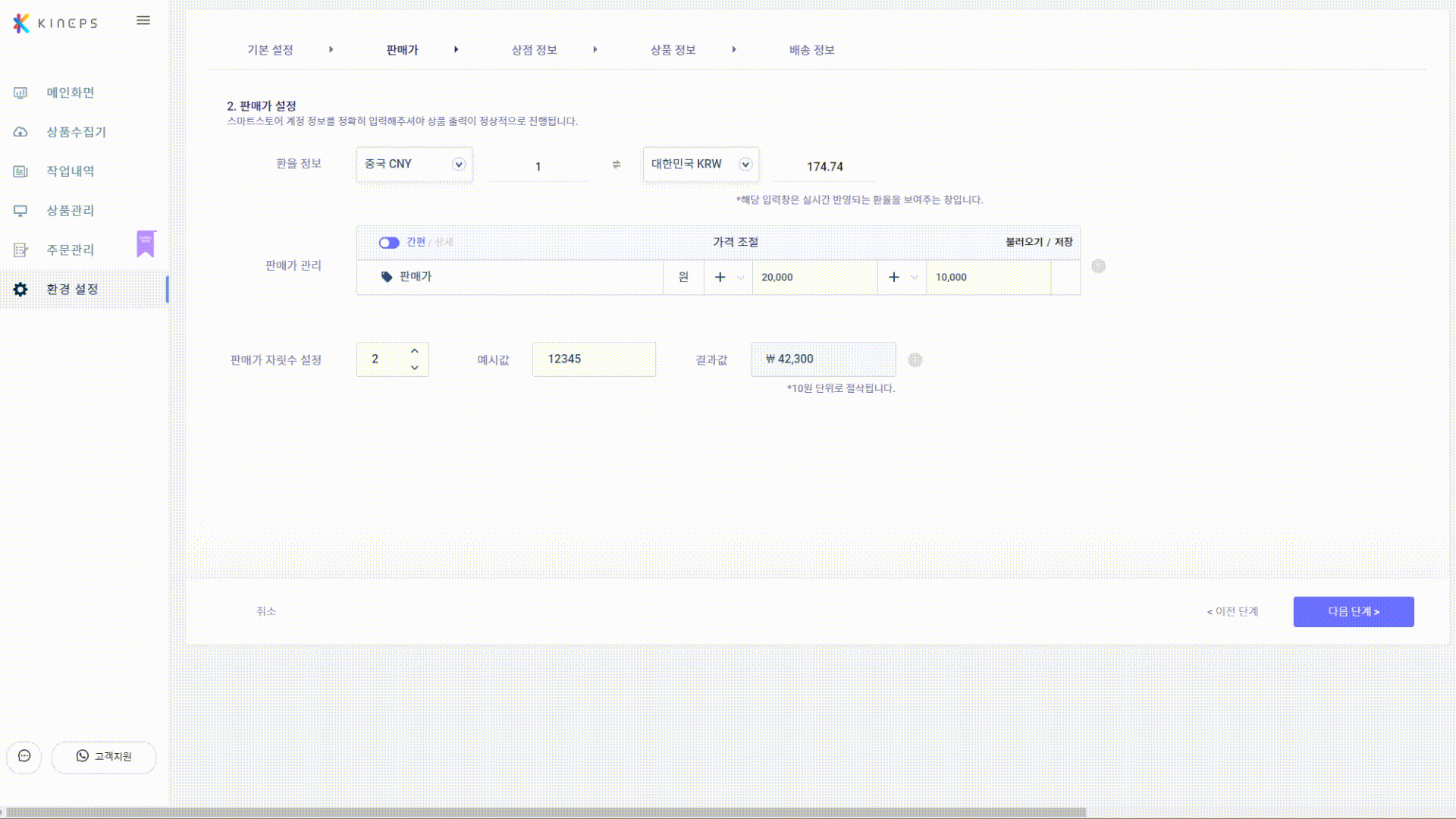
간단한 상점 내용을 입력해 보세요!
5. A/S 안내내용에서 업무시간 및 필수공지내용을 적어줍니다.
6. A/S 전화번호에 업무시 받을 전화번호를 넣어주세요!
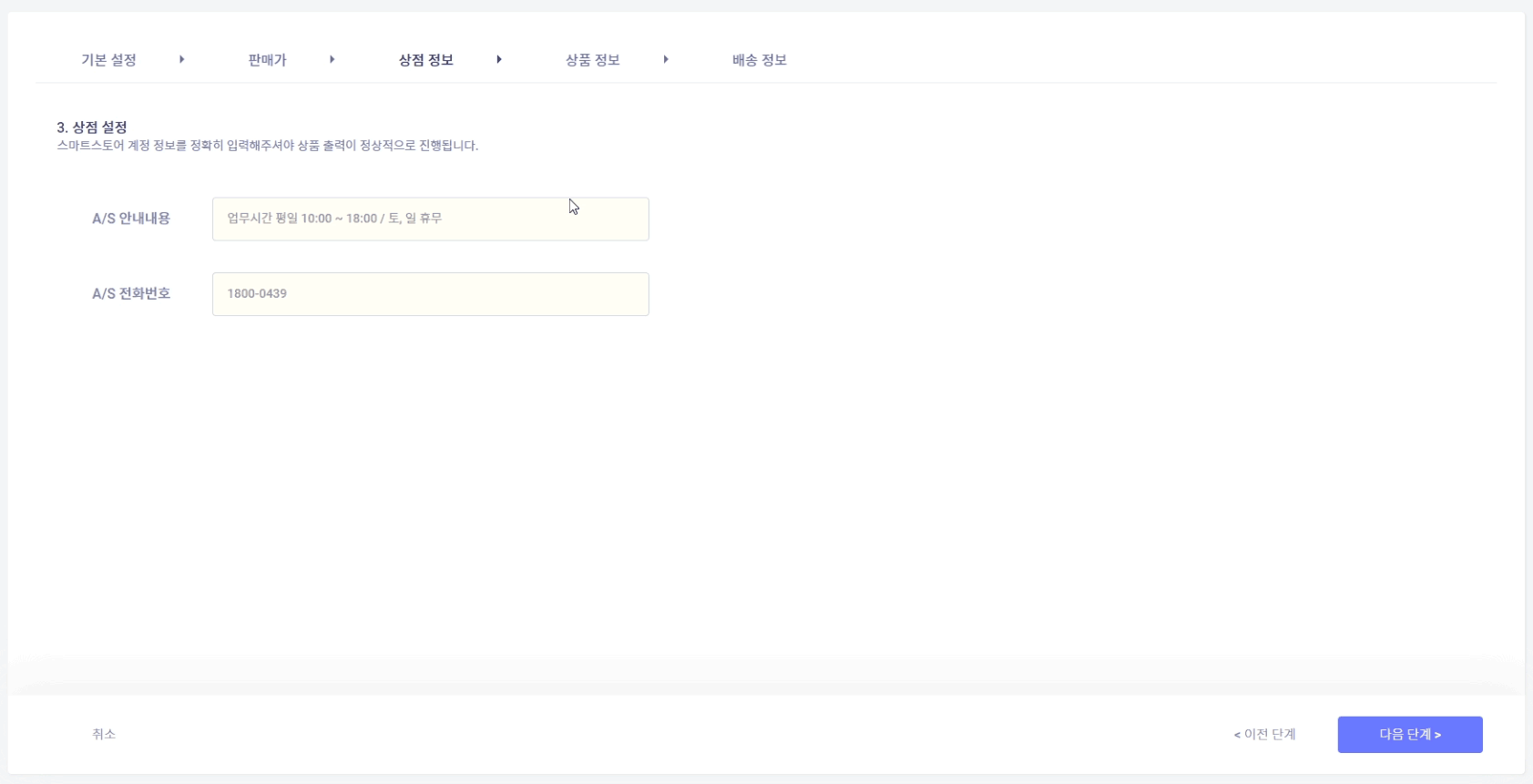
상품정보를 통해 상세페이지를 꾸며보기!
7. 옵션안내기능을 추가해 주시면 상품 설명시 상세페이지에 아래와 같이 상품옵션명이 보입니다.
8. 상세페이지에 상단내용에서 이미지나 텍스트를 통해 공지사항을 올려보세요!
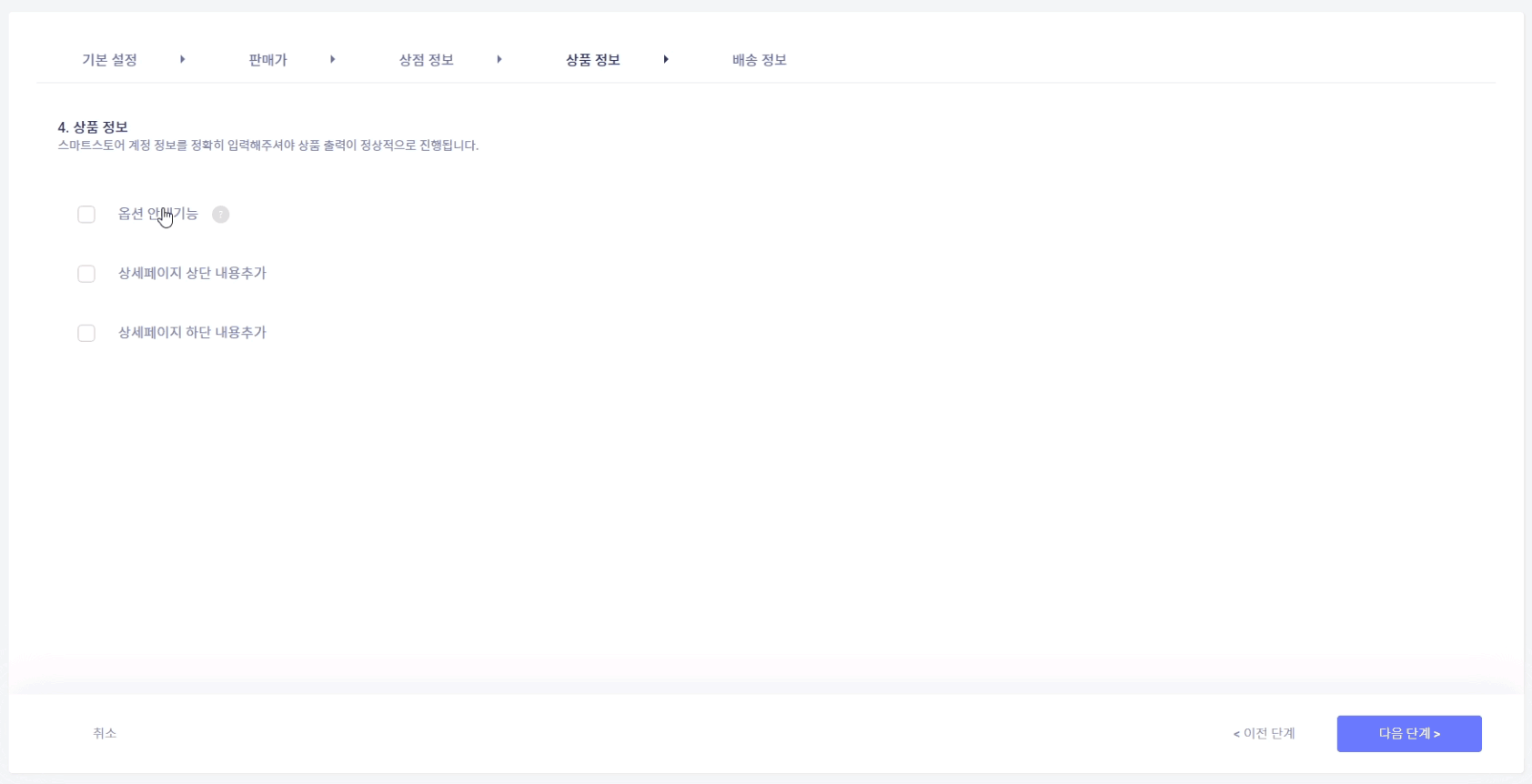
- 예시이미지
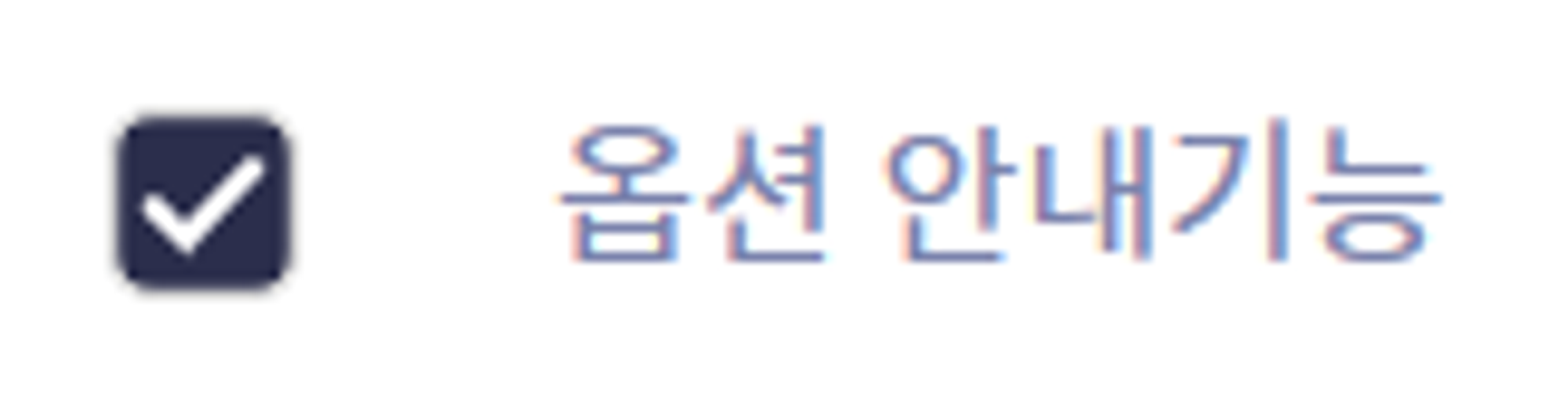
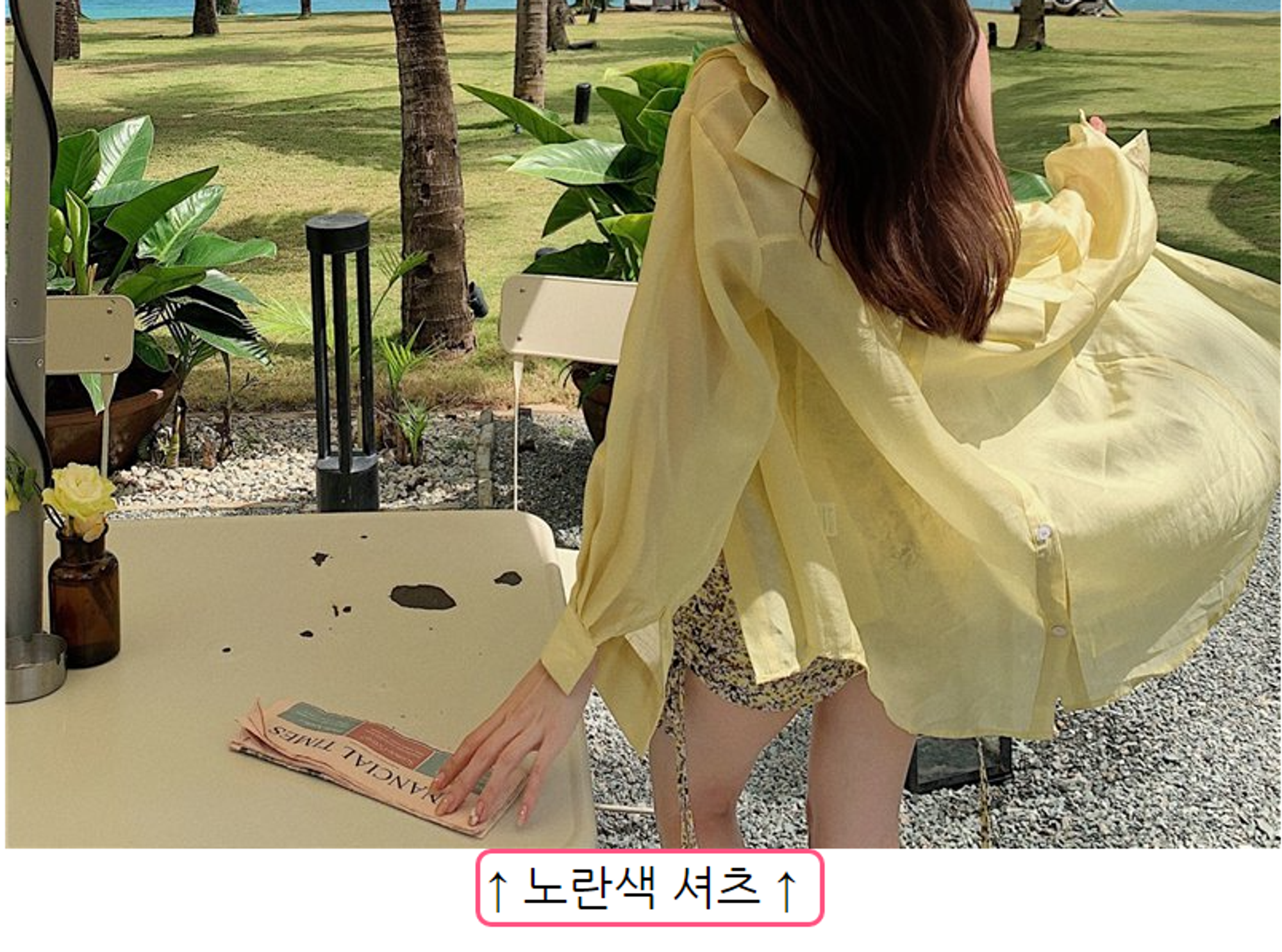



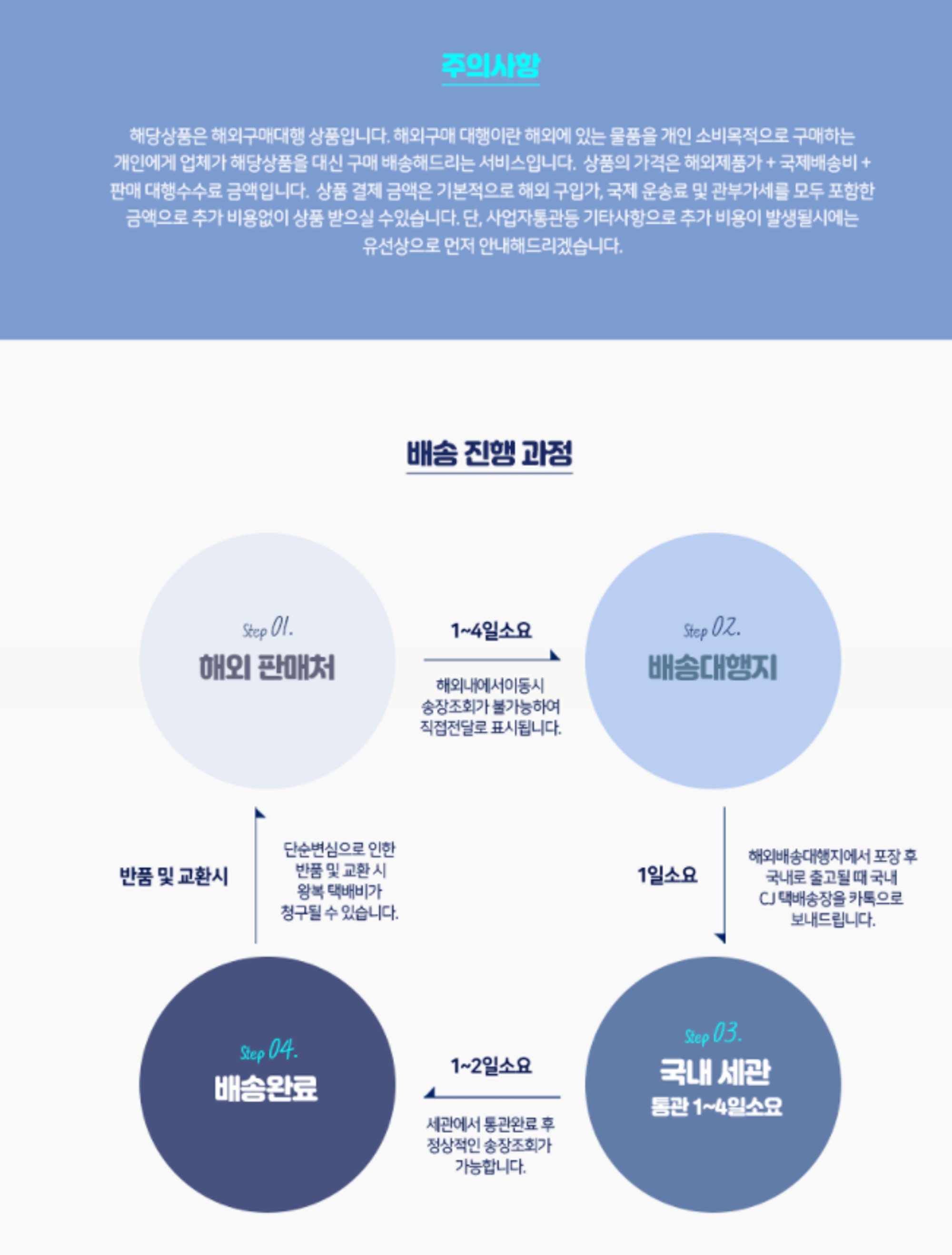
9. 마지막으로 배송정보에서 배송비를 설정해 주면 끝납니다.
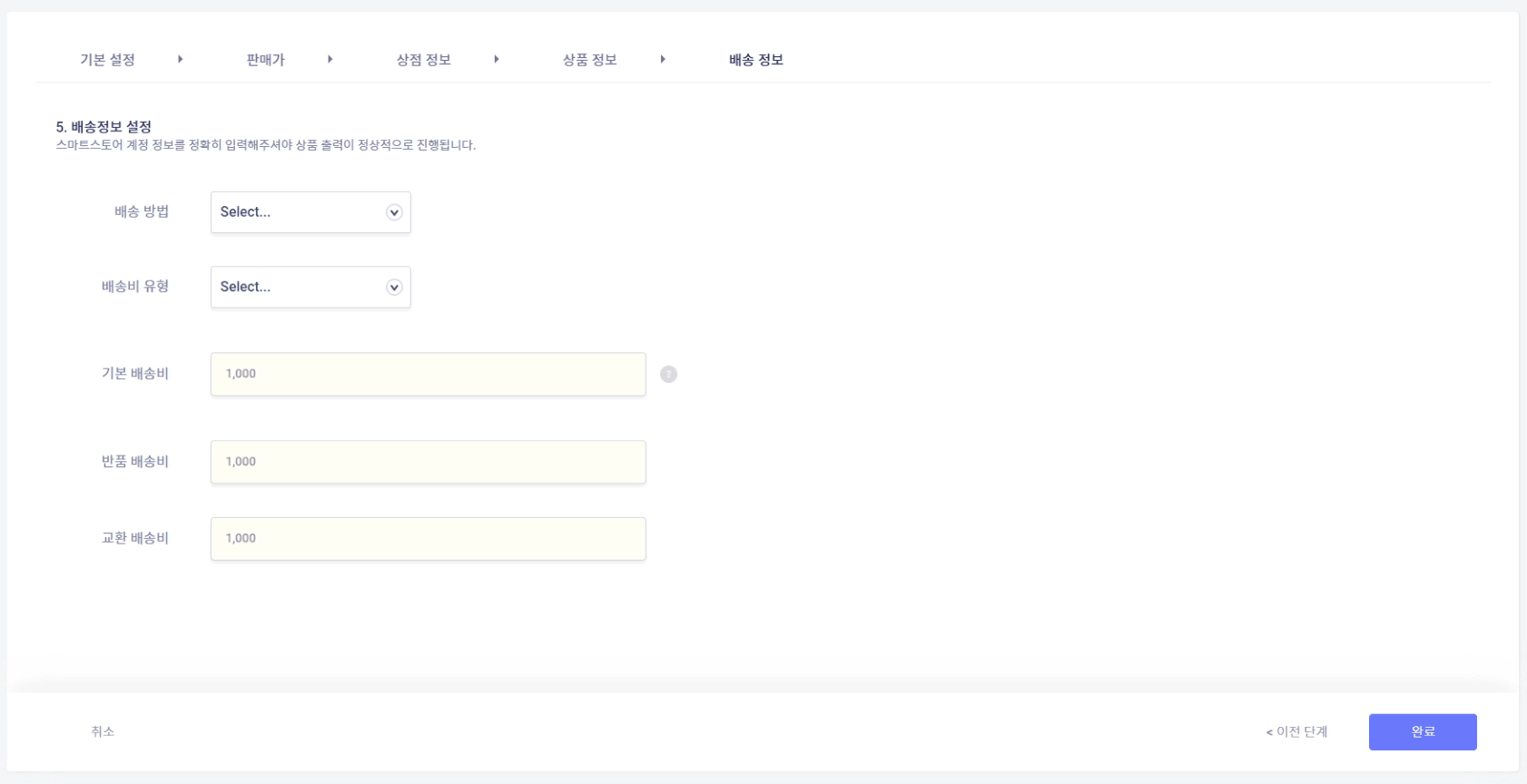
10. 완료를 클릭하면 설정한 템플릿을 확인 할 수 있습니다!

간편하지만 세세하게 상점정보들을 설정할 수 있는 템플릿 설정을 통해 상품을 올릴 준비도 끝이 났습니다! 가격경쟁력과 상품 이미지 설정등을 통해 매출 UP 고공행진을 해보자구요!

